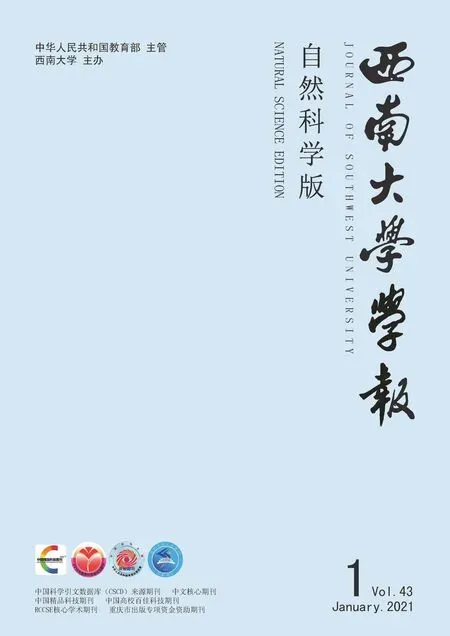以花蚤科为例的昆虫图像处理软件应用研究
王 洋,权 瑞,刘 扬
1. 西北大学 生命科学学院,西安 710069:2. 商洛学院 生物医药与食品工程学院,陕西 商洛 726000
在昆虫学研究的过程中,标本图像资料一直倍受研究者的重视,从早期传统的手绘点线图记录昆虫基本形态、特征和结构,到现在利用各种先进设备进行相关操作,图像研究方法一直被昆虫科研工作者改进和创新.目前,随着多媒体手段的广泛应用,我们可以利用相机进行生态摄影,记录各种动物的生态信息:也可以通过先进的显微照相系统采集细致的结构图像:更可以通过显微CT准确地构建不同种类昆虫的三维图像信息.高质量的标本图像资料非常便于分享和储存,能够降低分类学家之间标本邮寄运输的成本,还能够提高相应昆虫物种特征的信息量.但是,由于有些昆虫标本体小或残缺,严重影响了拍摄的图像质量,所以需要利用Adobe Photoshop(PS)等软件对拍摄的标本图片进行编辑处理,使昆虫的形态特征尽可能清晰准确地表现出来.因此,掌握多种图像处理软件并深入挖掘图像中潜在的信息,对昆虫学研究有着非常重要的作用.本文以鞘翅目花蚤科昆虫为例对Adobe Photoshop,Adobe Illustrator和Photozoom等图像处理软件的应用进行研究,为处理昆虫标本图像积累经验,并为深度挖掘图像信息提供参考.
1 图像采集方法研究
1.1 利用单反相机进行微距摄影
单镜头反光相机支持光学变焦且拥有超大的感光器面积,是微距摄影的绝佳器材.考虑到体型较小的昆虫,利用其拍摄昆虫标本时还应搭配一支微距镜头以达到最佳拍摄效果,微距镜头可选择2 000元左右的手动对焦微距镜头作为最基本的搭配.此外还可以准备一些非必需的器材,例如三脚架、快门线,它们可减少因抖动带来的误差:反光镜锁、环闪灯、闪光灯、柔光板等可以用来营造合适的光线效果:且利用背景板制造需要的背景效果.
1.2 利用CCD(Charge Coupled Devices)[1]显微成像系统进行标本图像采集
在标本图像采集过程中,我们除使用单反相机拍摄昆虫标本外,更多的是利用解剖镜搭载CCD摄像头组成的的显微摄像系统,利用这套设备可以清晰地拍摄体型较小的昆虫标本.
2 Adobe Photoshop在标本图像处理方面的应用
2.1 Adobe Photoshop软件的基本介绍
Adobe Photoshop是由Adobe Systems开发和发行的图像处理软件,其主要版本有Photoshop CS3,Photoshop CS4,Photoshop CS5,Photoshop CS6,Photoshop CC等.该软件包含了各类图像编修与绘图工具,可以高效地进行图片编辑工作.Photoshop的操作界面主要分为5个部分:菜单栏、属性栏、工具栏、控制面板以及绘图区(图1).

图1 Photoshop CC2017操作界面示意图
我们可以借助菜单栏完成PS中各类基本操作.菜单栏下方是属性栏,主要显示和更改不同工具的操作属性,通过更改属性栏中的属性,相同的工具也可产生多种效果.位于操作界面左侧的工具栏则包含了PS中所有的使用工具,工具栏可以根据用户的个人需要拖动到其他位置,或是改变其宽度,设置相对灵活.控制面板指的是操作界面中可以灵活拖动隐藏的小窗口,主要有属性、调整、通道、图层、字符等24个面板,可以在“窗口”中添加或减少相应的面板.绘图区则是软件操作界面的主体,是进行绘图操作的主要区域,图片就在其中显示.本文中使用的软件版本为Photoshop CC2017.
2.2 Adobe Photoshop在昆虫图像处理中的应用
2.2.1 图像分辨率以及大小的调整
对于标本图像处理,我们首先在Photoshop CC软件上方的菜单栏中选择图像,在图像大小调整窗口中可以调整图像的尺寸以及分辨率,分辨率数值越高图像也就越清晰[2].分辨率的大小对图像细节的精细程度起着决定性的作用,其主要更改过程为:图像—图像调整—调整分辨率.描述分辨率的单位有:dpi(点每英寸)、lpi(线每英寸)和ppi(像素每英寸).目前常用的分辨率是彩图300 ppi,灰度600 ppi.
根据需要,可通过Photoshop工具栏中的裁剪工具对图像大小进行调整.整裁剪工具不仅可以直观地缩小画布尺寸,还可以拉大画布.如果需要指定的画布尺寸,可在图像选项中输入数值对画布大小进行修改,并且可以选择相对缩放或者扩展的方位.
2.2.2 修复昆虫标本图像上的污点
标本表面通常会浮有微小杂质及灰尘,这些杂质在拍摄前很难完全处理干净.因此,对馆藏标本尤其是模式标本进行图像信息采集时,我们常通过图像处理软件对拍摄的标本进行“除尘”处理.在Photoshop软件中常用的是仿制图章工具、污点修复画笔工具和修补工具来去除污点杂质.
1) 污点修复画笔工具:操作简单,具有自动识别需要修复污点所在区域周围图像的特点并进行仿制修补的功能,但误差较大,只适用于小面积斑点状杂质的修补.在昆虫图像处理中,使用该工具对较细小杂质进行修复,可大幅度提高图像处理效率.
2) 使用仿制图章工具:按住Alt键确定仿制源点后对污点进行涂抹,涂抹区域所替代的图像完全对应相应的仿制源点.该方法适用于纹理清晰、无明显明暗差别的图像.如果仿制源点与需要涂抹区域明暗差别较大,修补痕迹将会很不自然,所以利用仿制图章工具时一定要注意仿制源点的选择.处理案例前后对比(图2).
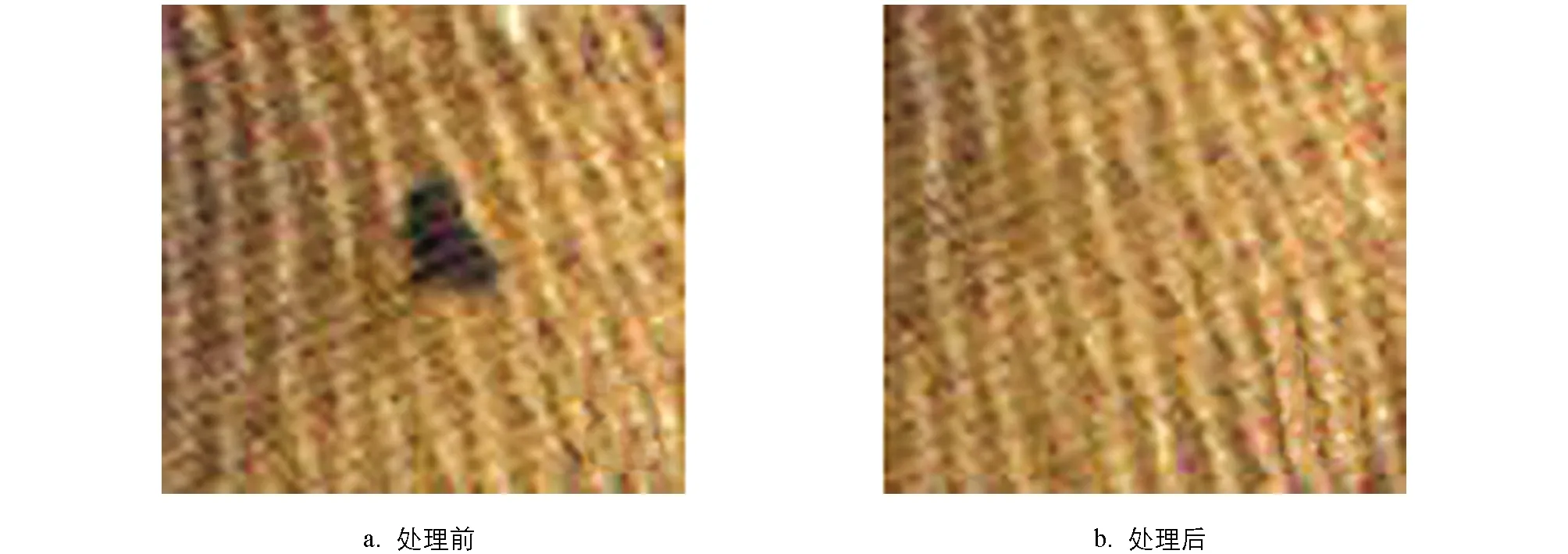
图2 利用仿制图章清理标本上的灰尘
3) 修补工具:使用时需先圈出用作修补的区域,形成选区,再拖动选区至需要弥补的区域即可完成修复.该工具的优点是不仅保留了原本需要修补区域的明暗特点,还将用作弥补区域的纹理很好地展现了出来,但选区周围会存在羽化的现象,可在选项栏中调整扩散的程度进行修改.
通常我们需要根据不同的情况使用不同工具来完成图像的修补工作,必要时可将3种工具结合使用,以达到最佳的图像修复要求.
2.2.3 对残缺的标本图像进行修补
昆虫体躯两侧对称,可以利用残缺部位的对称性来对昆虫图像进行修复.在残缺部位的对称区域找到相应目标对象,建立选区(选区有多种建立方法,套索工具较为常用).建立选区后,复制所选区域(Ctrl+J),对复制区域进行水平翻转(编辑 — 变换 — 水平翻转).将变换过的图像移动至相应位置,与原昆虫图像进行拼合.有时由于纹理存在细微差异使图像看起来不真实,可通过羽化调整补丁的边缘,或利用模糊、涂抹等工具对边缘进行处理,也可在合并图像之后利用仿制图章等修补工具对此部位进行修补,目的在于尽可能真实地展现出昆虫最完整的图像.
2.2.4 昆虫图像背景处理
在昆虫拍摄过程中有时无法避免繁乱的背景,所以后期需将昆虫图像整体抠取出来,置于干净背景上[3].常用的8种抠图方法具体如下[4]:
1) 橡皮擦抠图:利用橡皮擦工具将不需要的部分直接擦除掉,这种方法简单快捷,但是对原图会造成损伤,太过于细小的边缘擦除起来比较麻烦.
2) 魔棒:魔棒工具就是对选择的色彩范围进行抠图,单击建立选区可选择图像范围中与单击点相似的色彩,调整容差的大小可以通过选取颜色差别的大小来调整选区,按住Alt键可以增加选区.
3) 利用快速选择工具进行抠图:该方法建立选区较为简单,与魔棒工具相似,都是选取色彩相似的区域,不同在于快速选择工具的选区通过涂抹选择,画笔的大小可以更改,方便建立较为完整的选区.快速选择工具分为增加新选区、增加到选区及从选区中减去.
4) 套索工具:也是一种常用建立选区的方法,主要有多边形套索和磁性套索工具.磁性套索工具主要针对抠取边界较为明显的图像,色差越大越准确:多边形套索工具主要针对需要抠取的图像外围相对规整的图片,操作简单,可以快速准确地抠取图像.
5) 钢笔工具:主要用于图像边缘流畅,但是边缘区分不明确的图像,这样抠取的图像最为准确,并且边缘也很平整,勾出路径后按住Ctrl+Enter将路径转化为选区.
6) 通道抠图:需要抠取的物体与背景差异明显.在通道面板中有RGB,红,绿,蓝4个通道,RGB为红、绿、蓝3种通道的集合,在红、绿、蓝3个通道中选择要抠取的图像与背景差别最大的一个通道进行复制,调整复制通道的色阶使需要抠取的图像与背景的差异更加明显,为了便于建立选区可以将图案内部填充成黑色,按住Ctrl键并且单击图层左侧的图标生成选区,选择背景图层后按住Ctrl+J复制,得到所需的图像.
7) 色彩范围抠图:该方法与魔棒工具相似,但使用的是命令,比较局限,选择菜单中的选择按钮——色彩范围,选择取样颜色,吸取图像中的颜色,调整容差后点击确定则可生成选取.
8) 图层蒙版抠图:根据白色是显示,黑色是不显示,在蒙版内编辑即可,利用蒙版抠图的优点是对原图不会造成损伤,可以随意修改.
通常使用钢笔工具勾勒出的选区最为精确平滑,得到的昆虫图像最精细.此外,也可使用通道建立选区,这种方法适用范围较广,甚至能够扣除细小的发丝.
2.2.5 对昆虫形态及各部位进行描绘
相较于昆虫结构特征的手绘图,使用Photoshop软件勾勒的图像清晰、边缘圆滑,还可以使用路径的方式勾勒出矢量图像.PS软件处理的图像主要是像素化的位图,在Photoshop 6.0之后的版本中加入了勾勒矢量图像的处理方式,主要工具是钢笔工具(自由钢笔工具,标准钢笔工具及磁性钢笔工具).其中,使用最广泛的是标准钢笔工具,通过增加锚点用鼠标拖动方向线等来绘制曲线,按住Alt键可以更改方向线的方向,按住Ctrl键则可以更改锚点的位置(在描绘的过程中一定要注意线条粗细的统一).自由钢笔工具可以结合磁性工具使用,产生的锚点会自动寻找反差较大的物体边缘,功能类似磁性套索.在勾选的过程中由于背景与主体过于相似会存在较大的误差,在这种情况下可通过增加锚点或减少锚点对个别地方进行修补,同样的按住Ctrl键可以更改锚点的位置,Alt键可以改变方向线,从而改变曲线的弧度.利用软件中的钢笔工具对现有昆虫的局部轮廓进行重新描边,使图像更清晰,便于分辨.
2.2.6 处理不同景深下对焦图像呈最清晰像
在昆虫标本图像采集中,时常会因为摄像头景深不足而只能将虫体的某一部分表现清晰.利用Photoshop的图像堆栈功能,能够处理并得到清晰而完整的图像.具体方法为:① 拍摄时按从上到下的顺序依次拍摄一组景深变化导致对焦点不同的图像:② 打开Photoshop,执行“文件→脚本→将文件载入堆栈”操作,点击“浏览”,选中待处理图像并导入,同时勾选“尝试自动对齐源图像”选项:③ 选中上一步自动生成的所有图层,点击“编辑→自动混合图层”,选择“堆栈图像”同时勾选“无缝色调和颜色”选项,软件就会自动保留每张图像最清晰的部分并进行合成.此方法解决了昆虫标本图像采集时出现景深的问题,使昆虫标本图像的景深得到扩展(图3).
2.2.7 在模糊图像处理中的应用
模糊图像处理主要分为模糊图像处理和模糊文字处理两种.模糊文字处理较为简单,首先通过调整图片色阶来调整图片的亮度,使文字颜色和背景的颜色差异更加明显,便于分辨背景颜色与文字颜色的色差:然后对背景色相/饱和度进行处理,同样也是为了提高文字和背景的颜色差:再对对比度进行调整,使文字更加突出.如果图片色调太暗,可以利用曲线对图片进行调节.对于模糊图像的处理相对比较麻烦,需要滤镜工具的参与,复制图层并执行滤镜——其他——高反差保留,半径值根据图片情况来定,并更改该图层属性为叠加,再次添加滤镜,操作为“滤镜——锐化——USM锐化”,数值根据图片本身进行调整,完成后再适当地调整亮度和对比度即可.

图3 利用Photoshop进行图像堆栈
2.2.8 利用Adobe Photoshop挖掘标本图像的有用信息
Photoshop功能强大,除能对图像进行后期处理外,还能从图像中挖掘出一些肉眼无法观测的有用信息.
(1) 几何形态学信息获取:确定昆虫标本的面积
利用Photoshop可实现面积的测定[5]:① 在拍摄被测物体时,放置一平行标尺作为参照物:② 将拍摄好的图片导入Photoshop,选择矩形选框工具,按住Shift的同时以标尺上单位长度为边长拖动鼠标建立正方形选区:③ 点击“窗口→直方图→扩展视图”后,在“像素”一栏查看选区所含的像素数量:④ 记录该数值后再建立不规则选区,准确选取需要测量面积部分,重复上一步中的操作查看区域像素数,利用比例即可得出需要测量部分的面积.运用此方法测定面积需注意拍摄图像时被测物体与水平面平行,避免因角度倾斜产生面积测量的误差.
为保证测量数据的准确性,可通过文中提到的几种方法来建立选区,确定测量面积.采用钢笔工具沿着翅膀的轮廓进行勾勒,建立选区较为精确(图4).根据缩放比例以及图像分辨率来确定测量比例,测量比例的计算公式[6]:MS=2.536/(R×SC),(1 inch=2.536 cm,MS为Photoshop中测量比例,R为扫描分辨率,SC为扫描时的缩放比例),确定测量比例后,再选择“分析”菜单中的“记录测量”,即可得到所选区域的面积、周长、高度、宽度,圆度等测量数据.

图4 展示了利用Photoshop对甲虫翅面积的测定过程
(2) 区分昆虫体色
对以体色为依据区分形态相似的种和亚种时,传统方法是人眼通过标准比色卡进行直接观察对比得出结论.此方法误差较大,重复性也较差,为了更加准确地得出图像中所包含的颜色信息并进行科学准确地描述,可以利用Photoshop软件.首先了解到一张有色图像的显示遵循一定的颜色模式,所有颜色都可以通过红、绿、蓝3种颜色以不同比例混合得到:同样每一个像素点也由不同比例的红、绿、蓝3种颜色混合而成,此为有色图片RGB(红绿蓝)颜色模式的基本原理.每一种颜色的多少常用8位来描述,即分为256个等级.如果需要更加精细的颜色也可改换为16位或32位进一步细分.此外,还有CMYK(印刷色彩模式)等其他类型,工作原理类似.
以RGB颜色模式为例,在Photoshop中可以利用颜色取样器工具吸取我们想要知道颜色的部分,之后其颜色参数就会显示在窗口中,即可通过合成该颜色的3个参数准确地表示该颜色(图5).该方法的准确性较高,还可以转换颜色的表示模式以满足各式各样的需求.同时,该方法对图像采集时要求较为严格,尤其是光线的一致性,这样可以有效避免由于光线或者角度不同而产生颜色的偏差.
(3) Photoshop的计数功能
需要对密集的虫卵、虫体上的斑点或者复眼数等进行精确计数的时候,Photoshop也可以发挥它强大的功能.步骤如下:① 导入清晰的、需要计数的对象的图像,可适当增加图像的对比度使计数对象更为清晰和突出:② 鼠标左键长按住吸管工具,在出现的扩展窗口中选择计数工具,调整合适的字体大小,并调整字体颜色使之与计数对象对比强烈:③ 放大计数对象至合适大小,用鼠标逐一点击,此时点击过的对象会出现数字,无遗漏地点击全部对象后查看结果(图6).传统的利用观察直接计数的方法易受外界因素干扰出现漏数或重复计数的情况,重复性差且费时费力.利用此方法进行多次试验后的结果重复性高,结果准确[7].
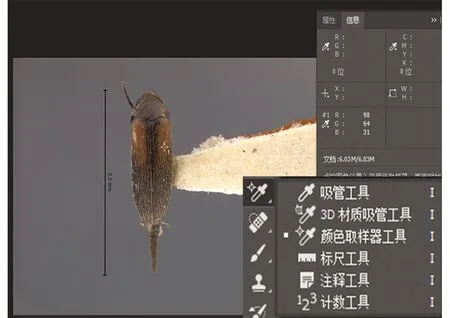
图5 利用吸管工具判断颜色

图6 利用计数工具进行复眼计数
2.3 通道的主要应用
通道可以实现对图片锐度和噪点的处理.在CMYK通道中可以通过其中的黑色通道实现图像降噪,利用通道加锐可以最大程度减少杂色与噪点的产生[8].操作方法为:滤镜——加锐——智能加锐,并在高级模式中选择“镜头模糊” “更加准确”.在 RGB 颜色模式下加锐或保留高反差方法加锐,图片的处理效果会更加明显.再采用高斯模糊滤镜来实现美化的效果,操作方法为:滤镜——模糊——高斯模糊,调整“高斯模糊”数值及半径至合适效果.
通道可以解决图片的偏色问题.此方法针对由于某一颜色通道受损而导致图片偏色的情况,因此将受损通道修复后即可得到正常颜色的图片.
通道可以解决色彩溢出问题,在图像饱和度过高的时候,图像的某一种颜色会有明显的溢出现象,为解决这类问题可将不需要过度增加色彩的区域,使用通道将它们保护起来,使其原有的色彩不会溢出,再去调整其余部分的色彩.
通道还可以在抠图中实现精细选择[8],用来抠取毛发等比较复杂细小的物体.使用通道来选择像毛发这样复杂细小的图像,比较简单、快速,并且边缘也更细腻.
3 其他相关软件的应用
3.1 Photozoom在标本图像上的应用
在采集标本图像时会因为设备像素有限或者保存时图像大小等诸多原因导致图像的质量有限.在对这样的图像进行放大时,放大到一定程度后图像便可以看见单个像素点且无法继续放大.若想提升此类图像的精度,首先可以用Photoshop进行锐化操作,但是锐化只能做到视觉效果上的精度提升,无法真正在放大的同时提升图像品质.采用软件Photozoom可以做到这一点,其运用了S-SPLINE技术使图像在放大的同时不会降低品质,没有锯齿也不会失真.
下载该软件到电脑上后安装运行,点击打开按钮导入需要放大的图像,在屏幕左边的“新尺寸”一栏中输入放大后新的高度和宽度,即可进行无损放大图像(图7).使用该方法得到的清晰大图可以更加方便之后在其他软件中进行进一步的操作.

图7 a图为无损放大前的图像:b为利用Photozoom放大后的图像
3.2 Adobe Illustrator在昆虫学图像上的应用
Adobe Illustrator(AI),与Photoshop同为Adobe公司提供的图形处理软件,它是一款矢量软件,擅长完成LOGO设计、图标制作和调整整体版面等一些图形创作[9].该软件更偏向于一款绘图软件,最大特点是拥有“贝塞尔曲线”功能,能使放大或缩小后的线条保持流畅.该软件在昆虫图像处理中被广泛应用.利用AI可以将拍摄的标本图像作为模板绘制模式图(图8).主要方法如下:
1) 利用AI打开需要描绘的图像,点击快捷键Ctrl+2锁定该图像:在其之上新建图层并将模式改为描边后利用铅笔工具或曲率工具对曲线进行描绘,并利用钢笔工具或直线工具对笔直的地方进行描绘.第一遍只需要大致描绘轮廓,无需过于准确的操作(图8a);
2) 切换为直接选择工具,点击线条后出现许多控制点,通过对这些控制点添加、删除或移动对曲率进行控制等操作,使线条与图像更加贴合(图8b);
3) 利用更细的线条对细节部分进行描绘,包括跗节、触角等部分(图8c);
4) 利用特殊形状的笔刷对刚毛和刻点等细节进行描绘,即可完成一幅花蚤标本科学插图的绘制(图8d).
对于对称的虫体而言,只需绘制一半,就能通过对称变换和复制得到完整结构,显著提高工作效率.如需要对黑白线条图进行上色和进一步美化加工,需要导入Photoshop中进行操作.

图8 利用AI绘制花蚤标本模式图
3.3 昆虫几何形态测量学中相关软件的应用
几何形态测量学法(Geometetric morphometrics)通过分析生物的几何形态结构数据(轮廓数据和标志点数据),将标志点和标志点相对位置的几何信息匹配,并将多变量分析的标志点集叠加到生物的原始图上进行分析[10-11].该方法注重的是生物的形态特征和拓扑结构,克服了传统形态计量学方法容易受到标本大小和形态变化等因素影响的问题,在昆虫学研究中有着广泛的应用[12].
利用几何形态测量法分析物种的变异,同样需要进行图像采集和利用图像处理软件对其进行处理,以便进行后续的分析.对于采集好的图像需要利用测量软件进行标志点(landmark)的选定.标志点是进行分析的重要部分,标志点的选定常以Bookstein分类中的Ⅰ型和Ⅱ型为标准,一般选择标本上容易辨认的点,例如昆虫身体上的突起点、无关信息等,需要对数据进行叠加来消除这些影响[13].昆虫学中常用GPA(普氏分析法)对标志点进行叠加,该方法通过使用最小正方形估计平移和旋转参数来消除无关的因素.以上步骤采用tps系列软件即可完成.对于采集完成的图像需要经过tpsUtil软件将图像格式转化为.tps格式,具体操作为:① 打开软件,选择Operation为Build tps file from images:② 在Input directory选择需要转换的文件,在Output file选择生成的文件导出位置:③ 点击Setup,再点击Create即可生成tps格式的文件,之后再利用tpsDig软件进行标志点的选定,打开软件后将上一步生成的tps文件在该软件中打开,点击Digitize landmark功能,进行标志点的标定:GPA则可利用软件tpsSuper进行分析使数据标准化.打开该软件后导入待处理文件,点击GPA选项,再点击Unwrp选项,软件即开始自动进行分析(图9).

图9 利用tps系列软件进行几何形态测量学分析
对于叠加后的数据一般采用主成分分析(PCA)法,典型变量分析(CVA)法或薄样板曲线法进行可视化,其中较常用的方法为薄样板曲线法,按照薄样板条函数绘制形态上的变异.主要扭曲、部分扭曲、相对扭曲等变量通过一系列复杂的运算,以及利用特征分析及主成分分析等统计方法将结果以变形网格的方式表达出来.此步骤可利用tps系列软件中的tpsSpline和tpsrelw来完成,亦可利用MorphoJ软件来进行主成分分析和典型变量分析.被分析的对象亲缘关系越近或形态越相似,采用的方法也应更加细致和多样.
几何形态测量学中用到的软件除tps系列外,SHAPE软件包和PAST综合软件都可完成此工作.前者可以观察边缘的变化情况,主要用于主成分分析,后者功能全面且支持文本文档和Excel表格的导入[14].
4 图像处理结果展示
4.1 缺损标本的图像修复案例

图10 缺损标本图像修复前后对比
4.2 标本图像处理前后对比展示

图11 标本图像处理前后对比:a,c为处理前的图像:b,d为处理后的图像
5 结 语
在昆虫学研究的过程中,标本图像资料一直倍受研究者的重视,高质量的标本图像资料非常利于分享和储存,既能够降低分类学家之间标本邮寄运输的需求,还能够提高相应昆虫物种特征的信息量[15].Nguyen等[16]报道了1个新的成像技术,用于构建昆虫的数字三维模型,通过三维高清图片立体地展示昆虫标本外部形态特征.Faria等[17]通过对实蝇属Anastrepha几种果蝇前翅照片的处理分析,介绍了一种基于图片信息的自动物种鉴定方法.由此可见,获取清晰、准确的昆虫标本图像对昆虫学研究具有重要的意义.
本文通过单反相机和CCD显微摄像系统对昆虫样本进行初步采集,并将图像资料输入到Photozoom软件之中,将其无损放大后再使用Adobe Photoshop软件进行图片编辑.具体步骤为:① 图像分辨率以及大小的调整:② 修复昆虫标本图片上的污点:③ 对残缺的昆虫形态进行修补:④ 处理昆虫图像的背景:⑤ 对昆虫的形态及各部位进行描绘:⑥ 处理不同景深下对焦图像呈最清晰状态:⑦ 在模糊图像处理中的应用:⑧ 确定昆虫标本的面积:⑨ 挖掘标本图像中潜在的信息.本文详细介绍了Adobe photoshop软件相关功能的使用,并且列出了应用过程中的实例图片.要完成一个昆虫样品图片的提取,需要将以上多种技术综合应用起来,在抠取图像和建立选区完成抠取后,我们还需要用其他辅助工具修整图像边缘,涂抹工具、画笔、橡皮擦等都是常用的工具,修整过程中需要耐心和细心.在研究昆虫的过程中,熟练并且灵活使用上述软件,能够为我们提供更加准确的研究资料及相关数据,极大地提高了我们的工作效率和工作质量.因此,在科学研究中不断发掘新软件,并合理利用能够使我们科研的过程变得简单高效.